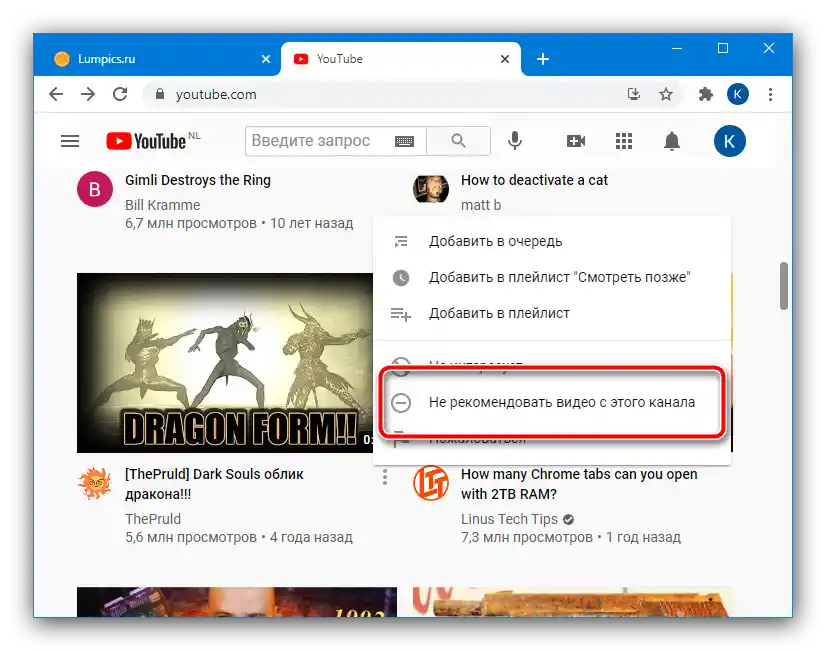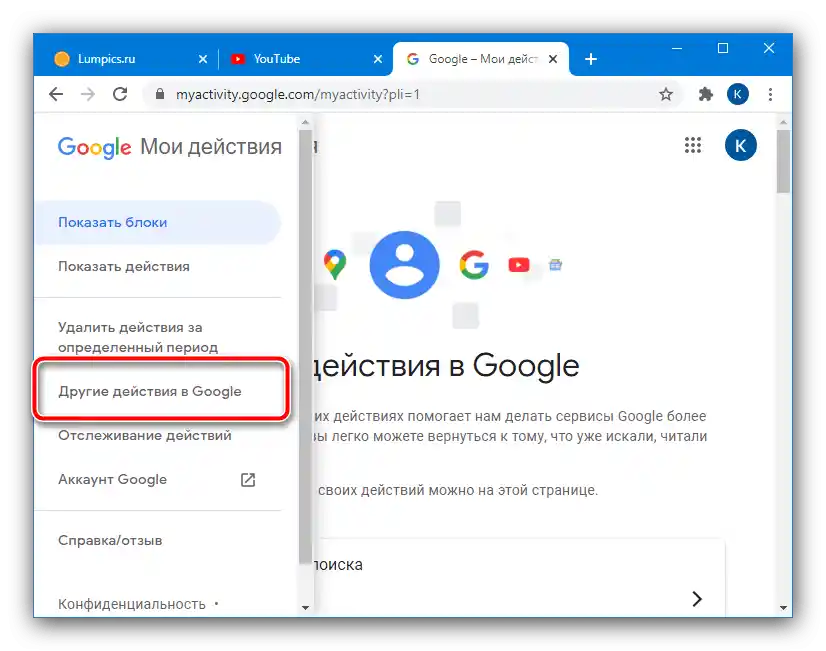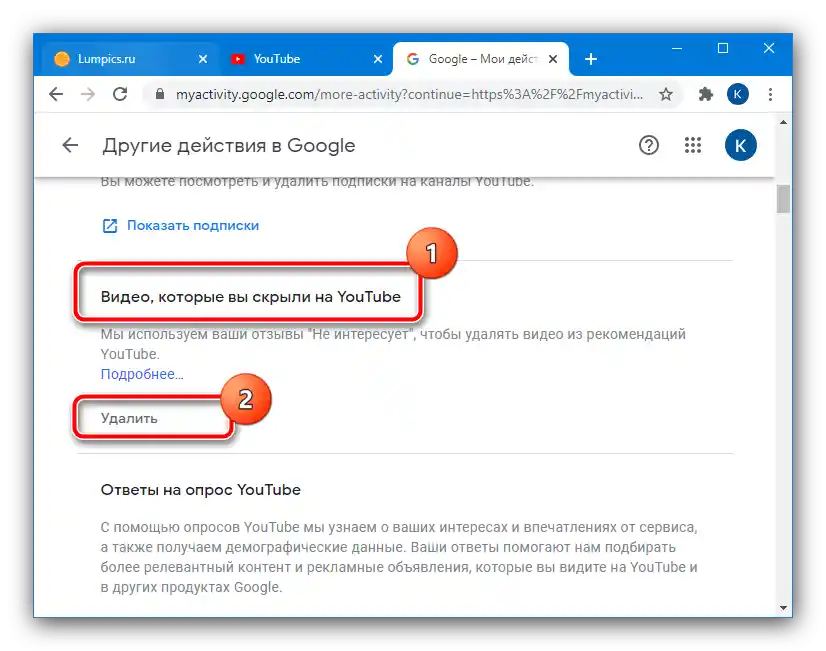الخيار 1: الموقع
لإزالة التوصيات غير المرغوب فيها من خلال النسخة المكتبية من الخدمة، يجب تنفيذ الخطوات التالية:
- ابحث في الخلاصة عن الفيديو الذي لا يهمك، اضغط على النقاط الثلاث في الأسفل واختر الخيار "لا يهمني".
- سيتم حذف الفيديو، وستظهر مكانه خياران: إلغاء سريع للعملية وتحديد السبب الذي يجعلك لا ترغب في رؤيته.
- يمكنك أيضًا رفض القناة الموصى بها بنفس الطريقة. اختر فيديو من هناك، ثم استخدم قائمة النقاط الثلاث مرة أخرى، ولكن هذه المرة انقر على الخيار "لا توصي بمقاطع الفيديو من هذه القناة".
![رفض عرض القناة لإخفاء التوصيات على يوتيوب]()
تتوفر أيضًا إلغاء سريع لهذه العملية.
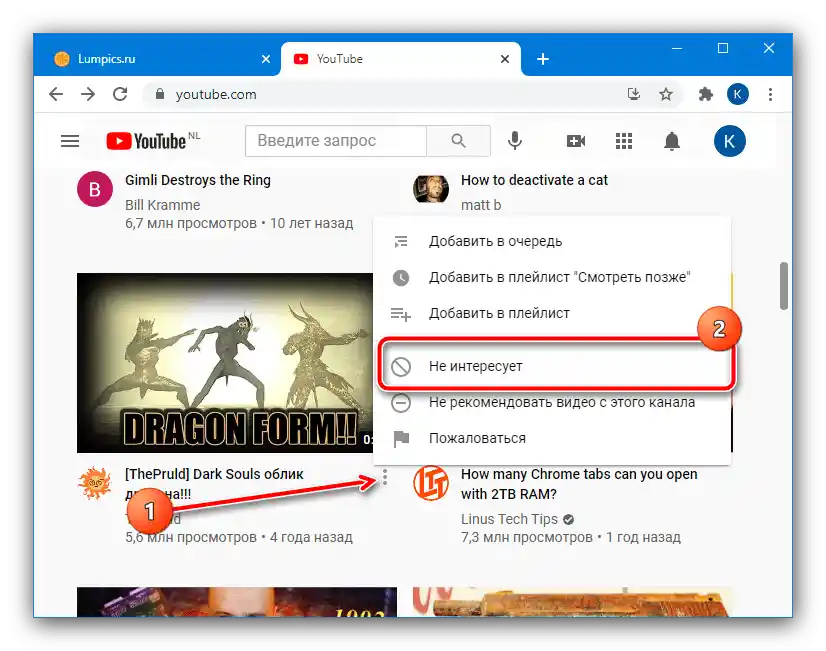
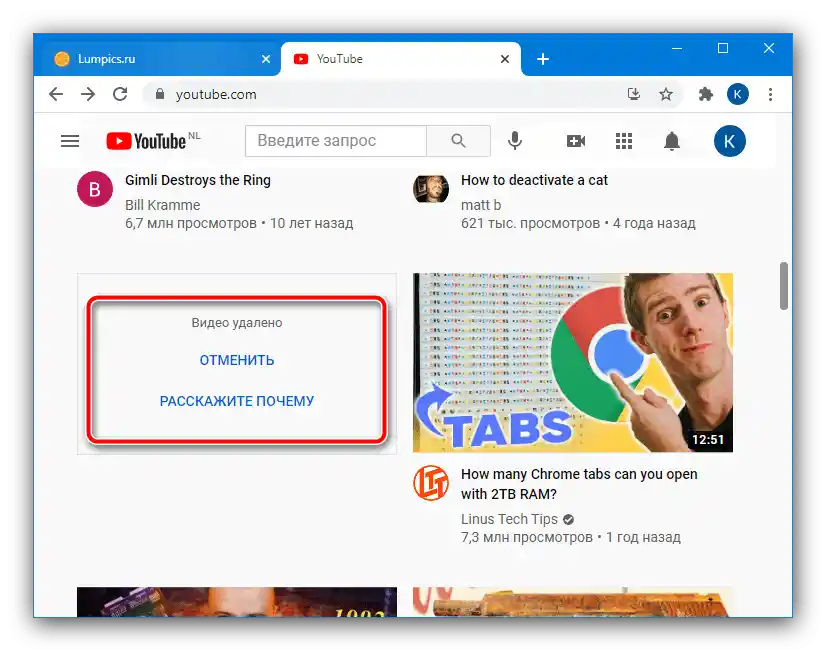
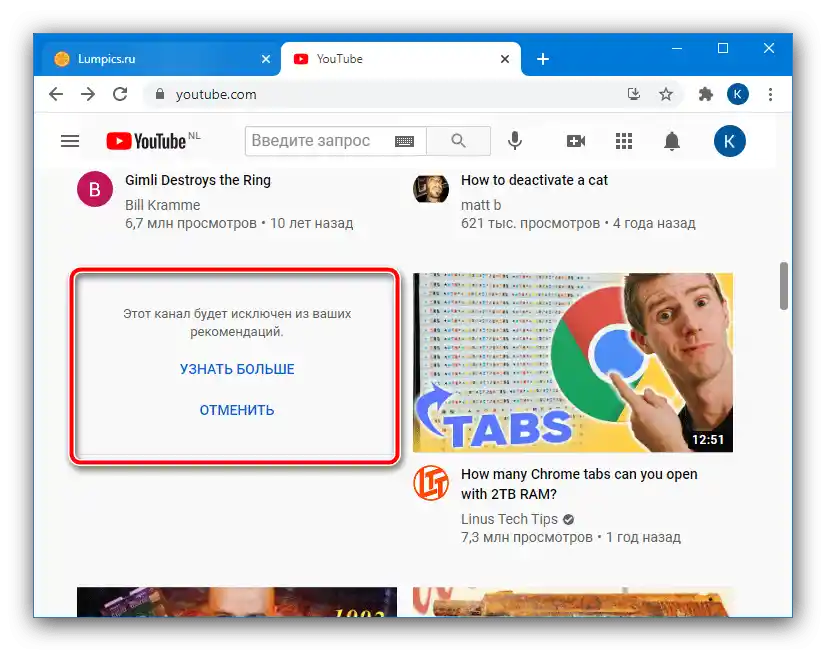
الخيار 2: التطبيقات المحمولة
تنفيذ المهمة المعنية على الهواتف الذكية والأجهزة اللوحية يتطلب التطبيق الرسمي - في نظام Android، يتم تثبيته مسبقًا على معظم الأجهزة، بينما في أجهزة iOS، ستحتاج إلى تنزيله من App Store. لا توجد اختلافات في واجهة العميل لهذه الأنظمة، لذا فإن التعليمات التالية تناسب كلا الخيارين.
- افتح البرنامج، وابحث فيه عن المقطع غير المرغوب فيه، ثم اضغط على النقاط الثلاث أسفل الفيديو.
- لإزالة هذه التوصية تحديدًا، اضغط على "لا يهمني"، ولإزالة القناة بالكامل - "لا توصي بمقاطع الفيديو من هذه القناة" على التوالي.
- كما هو الحال مع النسخة المكتبية، يمكن إلغاء الإجراء بسرعة لكلا الخيارين، وللفيديو - يمكنك أيضًا تحديد سبب الحذف.
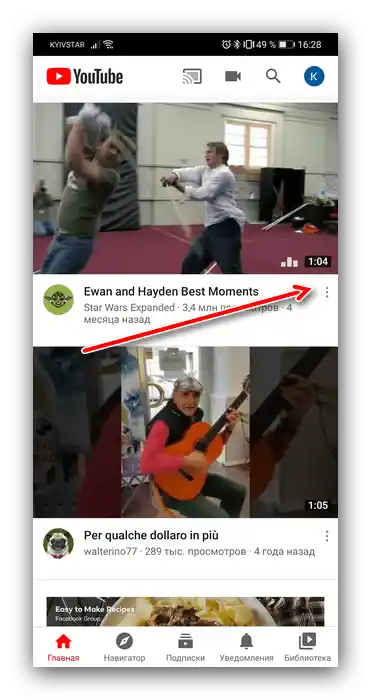
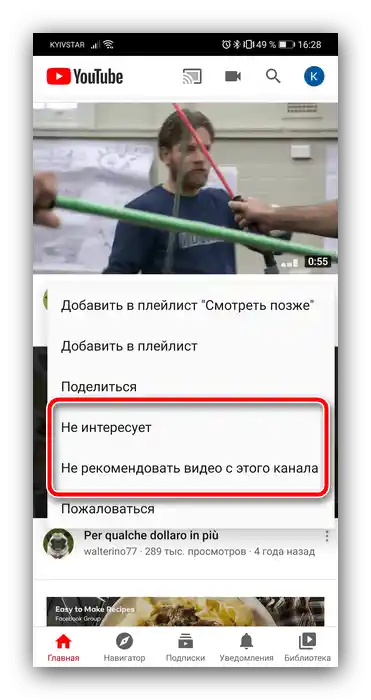
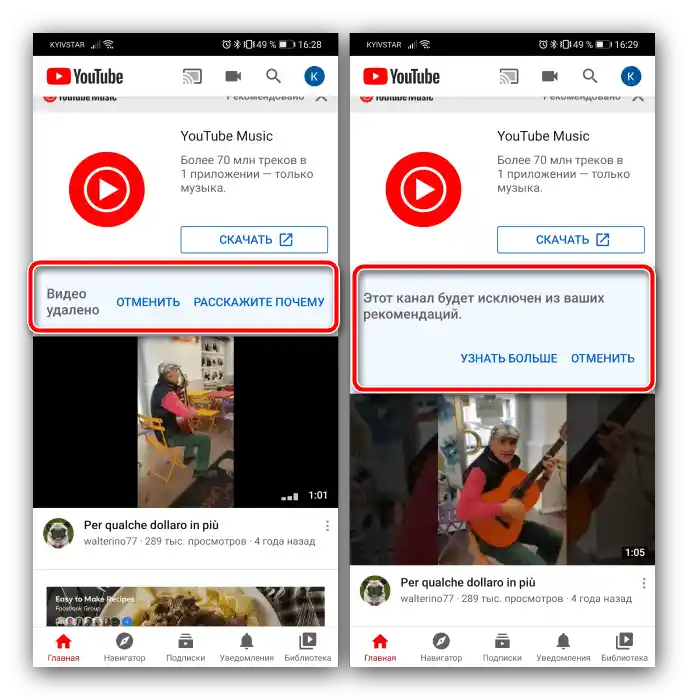
استعادة التوصيات المحذوفة
إذا لزم الأمر، يمكنك استعادة الفيديوهات والقنوات التي رفضتها. الخوارزمية هي كما يلي:
- تتم العملية من خلال صفحة "إجراءاتي في جوجل"، الرابط الذي تم تقديمه أعلاه.إذا لم تكن قد قمت بتسجيل الدخول إلى حسابك، فستحتاج إلى القيام بذلك.
- استخدم القائمة الجانبية على اليسار، حيث انقر على "إجراءات أخرى في Google".
![إجراءات أخرى من Google لاستعادة التوصيات على يوتيوب]()
على الأجهزة المحمولة وفي وضع النوافذ على الكمبيوتر الشخصي، لاستدعاء هذا العنصر، اضغط على الزر الذي يحتوي على ثلاثة خطوط.
- ابحث عن القسم المسمى "الفيديوهات التي قمت بإخفائها على YouTube"، واضغط على "حذف".
![بدء حذف الإعدادات لاستعادة التوصيات على يوتيوب]()
اقرأ الرسالة المعلوماتية، ثم اضغط على "حذف" مرة أخرى.
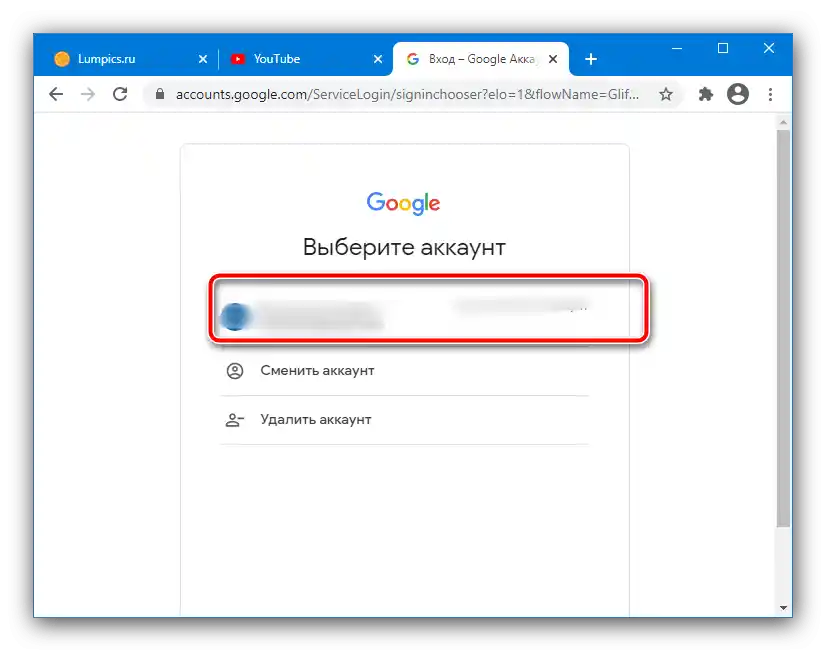
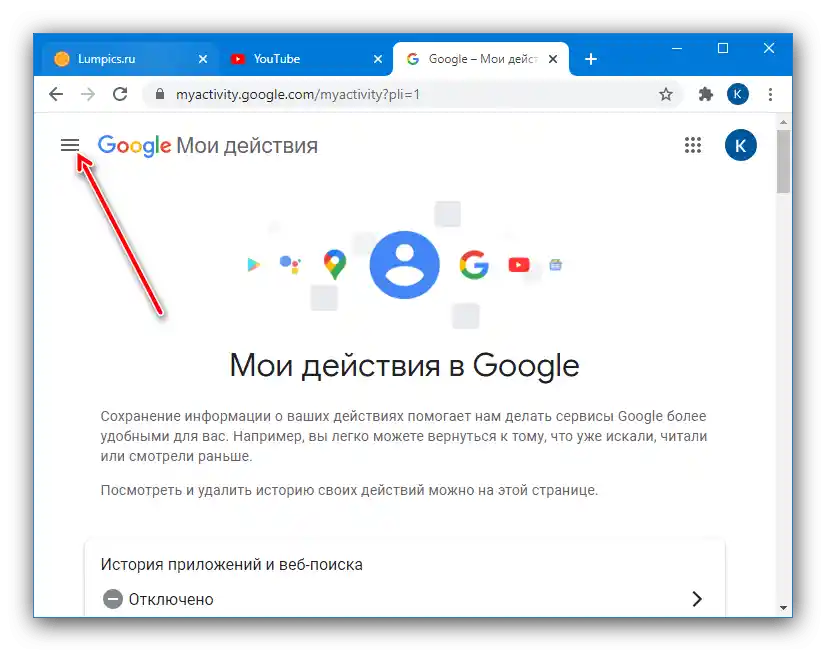

قريبًا ستبدأ مقاطع الفيديو والقنوات التي قمت بتحديدها سابقًا كغير مرغوب فيها في الظهور في خلاصة توصياتك. للأسف، سيتم استعادة جميع هذه العناصر، لذا قد تحتاج إلى حذف بعض العناصر مرة أخرى.